| Cursus Word 2013 | go to : Index - Vorige - Volgende | ||
| Les 15 | Bouwstenen (1) | ||
| Wat zijn bouwstenen? | |||
| Bouwstenen zijn vooraf opgemaakte elementen die je in een document kunt invoegen. Voorbeelden van bouwstenen zijn de voorbladen uit de galerij, of kop- en voetteksten. |
|||
| > | |||
| Een voorbeeld, wens je een vooraf opgemaakt voorblad toe te voegen aan je document, kies je het tabblad "Invoegen" (1) in het lint, klik je het naar benedenwijzend pijltje onder de tekst "Pagina's" (2) en klik "Voorblad" (3). Dit opent een lijst met allemaal vooraf opgemaakte voorbladen. Klik het voorblad dat je wenst. Eénmaal het voorblad is ingevoegd, kun je hier nog een titel, een subtitel, een beetje informatie, de auteur, en de datum ingeven (4), indien je dat wenst. |
|||
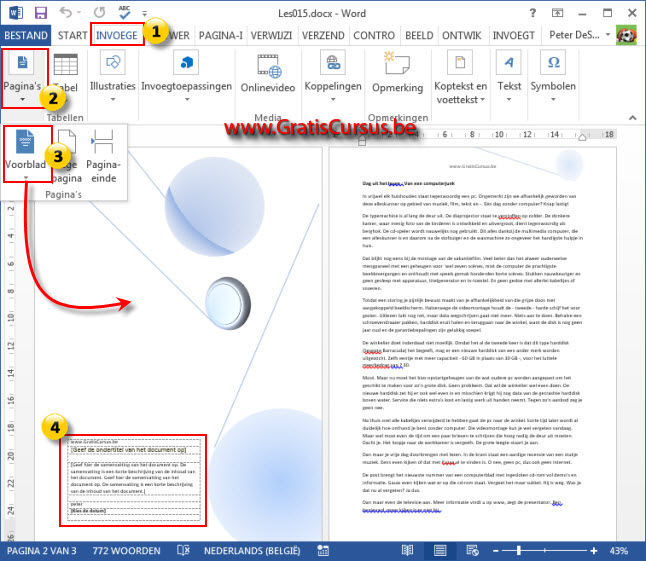 |
|||
Andere type bouwstenen zijn "Paginanummers", "
Tekstvakken", "Handtekeningen", "Datum en tijd" etc. Onderstaande heeft me juist geteld 2 minuten tijd gekost, en dan heb daartussen nog 4 koppen koffie gedronken. |
|||
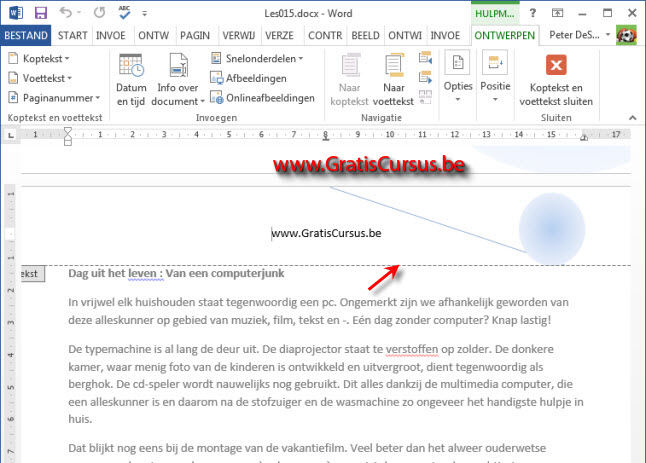 |
|||
| Bouwstenen maken | |||
| Nu we weten wat bouwstenen zijn, kunnen we er één maken. | |||
| Ik heb een tekst die in elk blad moet worden geplaatst, in plaats van deze tekst steeds opnieuw te moeten typen en opmaken, is het éénvoudiger hiervan een bouwsteen, ook wel eens "Snelonderdeel" genoemd, te maken. | |||
| Selecteer het tabblad "Invoegen" in het lint. Selecteer de tekst. Klik de knop "Snelonderdelen", en kies "Selectie opslaan in galerie Snelonderdelen..." |
|||
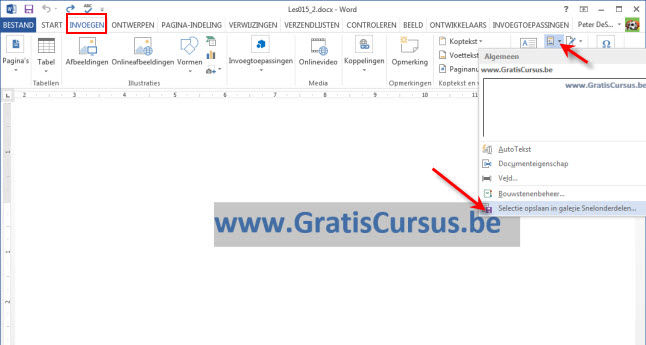 |
|||
| Dit opent het dialoogvenster "Nieuwe bouwsteen maken". | |||
| In het bovenste vak geef je een naam voor je bouwsteen. In het tweede vak kies je een galerij waarin je deze bouwsteen wil plaatsen. In het derde vak kies je een categorie. Eventueel kan je een nieuwe categorie aanmaken, maar in dit geval voldoet de categorie "Algemeen". In het volgende vak kan je nog een beschrijving ingeven. En in het vak "Opslaan in:" kies je in welke map je de bouwsteen wil opslaan. En in het laatste vak "Opties", kies je de manier hoe je tekst moet worden ingevoegd. Alleen inhoud, in z'n eigen pagina, of in z'n eigen alinea. |
|||
| Alleen inhoud is voor dit voorbeeld goed, dus klik ik OK | |||
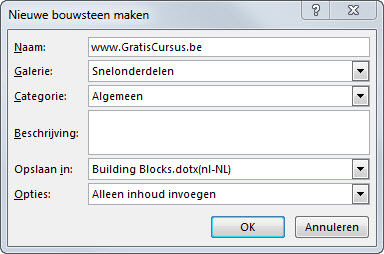 |
|||
| Nu staat deze bouwsteen in onze galerij. | |||
| Om deze nu te gebruiken open je een nieuw document. | |||
| Selecteer je de plaats in dit document waar je de zojuist aangemaakte bouwsteen wil invoegen. | |||
| Kies opnieuw het tabblad "Invoegen" in het lint. | |||
| En klik de knop "Snelonderdelen". | |||
| In het menu dat verschijnt zie je het zojuist aangemaakte bouwsteen. Klik de bouwsteen om deze in te voegen. |
|||
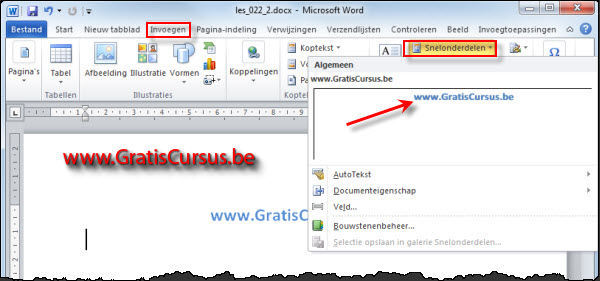 |
|||
| Index - Vorige - Volgende | |||
copyright © 2012 - gratiscursus.be
![]()
>

